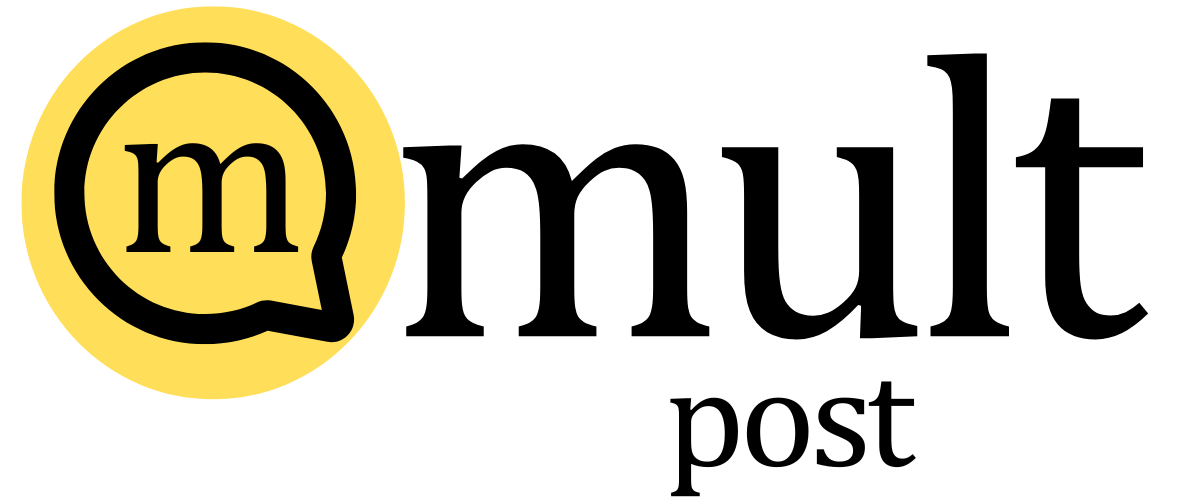Cansou de pedir pro seu amigo te mostrar como tirar print no PC? Relaxa, porque hoje você vai dominar a arte da captura de tela, seja no seu Windows ou no seu Mac! Se a sua dúvida é como tirar print no PC, pode parar de procurar em outros lugares, porque aqui você vai aprender tudo, desde os atalhos mais simples até as ferramentas mais avançadas. E o melhor: de um jeito fácil, sem enrolação e com aquela linguagem que a gente usa no dia a dia.
Capturando a Tela: Windows e Mac em suas Mãos
Vamos começar desmistificando essa parada de “tirar print”. É mais fácil do que parece! Basicamente, “tirar print” (ou fazer um print screen, como alguns chamam) significa capturar o que está aparecendo na tela do seu computador naquele exato momento. Serve para salvar informações importantes, compartilhar algo que você viu, documentar um erro, ou simplesmente guardar uma imagem que você gostou. A boa notícia é que tanto no Windows quanto no Mac, existem diversas maneiras de fazer isso, e a gente vai te mostrar todas elas.
Os Atalhos Mágicos: A Forma Mais Rápida de Tirar Print
A forma mais simples e rápida de tirar print no PC é usando os atalhos de teclado. Cada sistema operacional tem seus próprios atalhos, mas a lógica é a mesma: apertar algumas teclas e pronto, a tela é capturada. Vamos começar pelos atalhos mais básicos e depois explorar outras opções mais avançadas.
Windows: O Rei do Print
No Windows, o atalho principal é a tecla “Print Screen” (geralmente abreviada como “PrtScn”, “Print Scr” ou algo parecido). Essa tecla pode estar localizada em diferentes lugares no teclado, mas geralmente fica na parte superior direita, perto das teclas de função (F1, F2, etc.).
Print Screen Simples: A Captura Total
Apertando apenas a tecla “Print Screen”, você captura a tela inteira do seu computador. Mas calma, a imagem não aparece na sua tela de imediato! O print é “salvo” na área de transferência (a famosa “colinha” do seu computador). Para ver o print, você precisa colar a imagem em algum programa de edição de imagem, como o Paint (que já vem instalado no Windows) ou qualquer outro editor de fotos que você tenha.
Alt + Print Screen: A Captura da Janela Ativa
Se você quer tirar print apenas da janela que está aberta no momento (e não da tela inteira), a combinação “Alt + Print Screen” é a sua salvação. Aperte essas duas teclas juntas e a imagem da janela ativa será capturada. Depois, é só colar a imagem no seu editor de fotos preferido. Essa é uma mão na roda para quando você precisa focar em uma janela específica.
Win + Print Screen: Capturando e Salvando Rapidamente
Para quem quer agilidade, o Windows oferece um atalho que captura a tela e já salva a imagem automaticamente em uma pasta específica. Aperte as teclas “Win + Print Screen” (a tecla “Win” é aquela com o símbolo do Windows, geralmente entre as teclas “Ctrl” e “Alt”). A imagem será salva na pasta “Imagens” > “Capturas de tela”. Essa é a opção perfeita para quem precisa tirar muitos prints e não quer perder tempo editando.
Win + Shift + S: A Ferramenta de Captura da Tela (Mais Detalhes Abaixo)
Este atalho abre a ferramenta de captura do Windows (que vamos detalhar mais adiante), permitindo que você selecione a área da tela que deseja capturar, com diversas opções de forma e salvamento.
Mac: A Elegância na Captura
No Mac, a vida também é simples quando o assunto é print. Os atalhos são ligeiramente diferentes, mas a ideia é a mesma: capturar a tela de forma rápida e eficiente.
Shift + Command (⌘) + 3: A Captura Total
Para capturar a tela inteira no Mac, o atalho é “Shift + Command (⌘) + 3”. A imagem será salva automaticamente na sua área de trabalho (Desktop) com o nome “Captura de Tela [data e hora]”. Bem fácil!
Shift + Command (⌘) + 4: A Captura Personalizada
Se você quer capturar apenas uma parte da tela, o atalho “Shift + Command (⌘) + 4” é o ideal. Ao pressionar essas teclas, o cursor do mouse se transforma em uma mira. Clique e arraste para selecionar a área que você deseja capturar. Solte o mouse e a imagem será salva na sua área de trabalho.
Shift + Command (⌘) + 5: Mais Opções à Mão
Este atalho (Shift + Command (⌘) + 5) abre uma barra de ferramentas que oferece diversas opções de captura e gravação de tela, incluindo a captura da tela inteira, de uma janela específica, ou de uma área selecionada. Além disso, você pode gravar a tela inteira ou apenas uma parte dela. Uma ferramenta muito completa!
Dicas Extras sobre Atalhos
- Teste os atalhos: A melhor forma de aprender é praticando. Experimente os atalhos que mostramos e veja qual funciona melhor para você.
- Personalize os atalhos: Em alguns sistemas, você pode personalizar os atalhos de teclado. Se você tem dificuldade em usar algum dos atalhos padrão, procure nas configurações do seu sistema como alterá-los.
- Lembre-se da área de transferência: No Windows, a tecla “Print Screen” salva a imagem na área de transferência. Não se esqueça de colar a imagem em um editor para visualizá-la.
- Procure nas configurações: Em caso de dúvidas, consulte as configurações do seu sistema operacional para obter informações sobre os atalhos de teclado e outras opções de captura.
Agora que você conhece os atalhos básicos, que tal explorarmos as ferramentas nativas do Windows e Mac?
Ferramentas Nativas: Além dos Atalhos, Mais Opções
Além dos atalhos de teclado, tanto o Windows quanto o Mac oferecem ferramentas nativas (ou seja, que já vêm instaladas no sistema) para tirar print. Essas ferramentas oferecem mais recursos e flexibilidade na hora de capturar a tela. Vamos conhecer cada uma delas.
Windows: A Ferramenta de Captura do Windows e Outras Opções
O Windows oferece algumas ferramentas para capturar a tela, sendo a mais popular a Ferramenta de Captura (Snipping Tool).
A Ferramenta de Captura (Snipping Tool): A Queridinha
A Ferramenta de Captura (Snipping Tool) é uma ferramenta simples e intuitiva, que permite capturar diferentes tipos de áreas da tela:
- Forma livre: Você pode desenhar uma forma livre ao redor da área que deseja capturar.
- Retangular: Permite selecionar uma área retangular.
- Janela: Captura a janela de um aplicativo aberto.
- Tela inteira: Captura a tela inteira.
Para usar a Ferramenta de Captura:
- Abra a ferramenta: Você pode encontrá-la pesquisando por “Ferramenta de Captura” na barra de pesquisa do Windows ou usando o atalho “Win + Shift + S” (que abre a versão mais recente da ferramenta).
- Selecione o modo de captura: Escolha o tipo de captura que você deseja (forma livre, retangular, janela ou tela inteira).
- Capture a imagem: Se você escolheu forma livre ou retangular, clique e arraste o mouse para selecionar a área desejada. Se você escolheu janela, clique na janela que deseja capturar. Se você escolheu tela inteira, a tela será capturada automaticamente.
- Edite e salve: Após a captura, a imagem será aberta na janela da Ferramenta de Captura, onde você pode fazer algumas edições básicas (adicionar marcações, escrever texto, etc.). Depois, você pode salvar a imagem em diferentes formatos (JPEG, PNG, GIF, etc.) ou copiá-la para a área de transferência.
A Barra de Jogos do Windows: Para Gamers e Não Gamers
A Barra de Jogos do Windows (Game Bar) é uma ferramenta que originalmente foi criada para gamers, mas que também pode ser usada para capturar a tela de outros aplicativos. Para abrir a Game Bar, pressione “Win + G”.
Dentro da Game Bar, você encontrará opções para:
- Capturar a tela (usando um botão de captura).
- Gravar a tela (se você quiser gravar um vídeo do que está acontecendo na tela).
- Acessar configurações de áudio, desempenho e outras opções.
A Game Bar é uma opção interessante para quem quer capturar a tela de forma rápida e fácil, especialmente em jogos ou aplicativos que não têm suas próprias ferramentas de captura.
Mac: A Barra de Ferramentas de Captura
No Mac, a ferramenta de captura é integrada ao sistema operacional e é acessada pelos atalhos que já mencionamos. Ao usar os atalhos “Shift + Command (⌘) + 4” ou “Shift + Command (⌘) + 5”, você terá acesso a uma barra de ferramentas que oferece diversas opções de captura:
- Captura da tela inteira.
- Captura de uma janela específica.
- Captura de uma área selecionada.
- Gravação da tela.
A barra de ferramentas do Mac é muito intuitiva e fácil de usar. Basta selecionar a opção desejada e seguir as instruções na tela.
Dicas Extras sobre Ferramentas Nativas
- Explore as opções de edição: Tanto a Ferramenta de Captura do Windows quanto a barra de ferramentas do Mac oferecem algumas opções de edição, como adicionar marcações, escrever texto, cortar a imagem, etc. Explore essas opções para personalizar suas capturas.
- Salve em diferentes formatos: Salve seus prints em diferentes formatos (JPEG, PNG, GIF, etc.) para otimizar o tamanho do arquivo ou a qualidade da imagem.
- Use as ferramentas de forma criativa: Use as ferramentas nativas para criar tutoriais, documentar erros, compartilhar informações importantes, ou simplesmente para se divertir.
- Experimente as opções de gravação: Se você precisa gravar a tela, tanto o Windows quanto o Mac oferecem ferramentas de gravação embutidas. Experimente essas opções para criar vídeos curtos ou tutoriais.
Agora que você conhece as ferramentas nativas, vamos para o próximo nível: dicas e truques para turbinar suas capturas de tela!
Dicas e Truques Extras para Prints Incríveis
Agora que você já sabe como tirar print no PC, vamos aprofundar um pouco mais e dar um up nas suas capturas de tela. Com essas dicas e truques, você vai tirar prints incríveis e se destacar na multidão!
Edição Básica: Deixe seus Prints Mais Atraentes
Depois de tirar o print, a edição básica pode fazer toda a diferença. Felizmente, tanto o Windows quanto o Mac oferecem ferramentas de edição simples, mas eficazes.
Recorte (Crop): Foco no Essencial
O recurso de recorte é fundamental. Ele permite que você elimine áreas desnecessárias da imagem, focando no que realmente importa. Use o recorte para destacar informações importantes, remover distrações ou ajustar o enquadramento da imagem.
Anotações: Destaque o Que Importa
Adicionar setas, caixas de texto ou realces pode direcionar a atenção do espectador para pontos específicos da imagem. Use essas ferramentas para explicar um processo, destacar um erro ou chamar atenção para informações importantes.
Texto: Adicione Contexto
Adicione legendas, títulos ou comentários para dar contexto ao seu print. Isso é especialmente útil em tutoriais, guias passo a passo ou ao compartilhar informações importantes.
Formatos de Arquivo: Qual Usar?
A escolha do formato de arquivo pode afetar a qualidade e o tamanho do seu print. Os formatos mais comuns são:
- JPEG: Ideal para fotos e imagens com muitas cores, pois compacta a imagem, reduzindo o tamanho do arquivo.
- PNG: Ideal para imagens com texto, linhas e áreas com cores sólidas, pois preserva a qualidade da imagem sem compressão.
- GIF: Ideal para imagens animadas (pequenas animações) e imagens com poucas cores.
A escolha do formato depende do seu objetivo. Se você precisa de um arquivo pequeno, use JPEG. Se a qualidade é crucial, use PNG.
Ferramentas de Terceiros: Elevando o Nível
Se você busca mais recursos e opções, considere usar ferramentas de terceiros.
Lightshot
Lightshot é uma ferramenta simples e intuitiva que permite capturar e editar a tela de forma rápida e fácil.
ShareX
ShareX é uma ferramenta poderosa e completa, com muitos recursos avançados de captura, edição e compartilhamento.
Dicas Extras sobre Dicas e Truques
- Pratique a edição: Experimente as ferramentas de edição para aprender como usá-las e descobrir quais recursos são mais úteis para você.
- Escolha o formato certo: Considere o formato de arquivo que melhor atende às suas necessidades.
- Explore as ferramentas de terceiros: Se você precisa de recursos avançados, experimente ferramentas de terceiros.
- Seja criativo: Use os prints de forma criativa para comunicar suas ideias, compartilhar informações ou simplesmente se divertir.
Com essas dicas e truques, você vai dominar a arte da captura de tela e impressionar seus amigos e colegas!
Como Tirar Print no PC: Guia Passo a Passo (Windows e Mac)
Para facilitar ainda mais a sua vida, preparamos um guia passo a passo de como tirar print no PC, tanto no Windows quanto no Mac.
Windows: Passo a Passo Detalhado
- Escolha o método: Decida qual método de captura você vai usar: atalho de teclado, Ferramenta de Captura ou Game Bar.
- Use o atalho (se for o caso): Se você for usar um atalho, pressione as teclas correspondentes (Print Screen, Alt + Print Screen, Win + Print Screen ou Win + Shift + S).
- Abra a Ferramenta de Captura (se for o caso): Se você for usar a Ferramenta de Captura, abra-a digitando “Ferramenta de Captura” na barra de pesquisa do Windows ou usando o atalho “Win + Shift + S”.
- Selecione o modo de captura (se for o caso): Na Ferramenta de Captura, escolha o modo de captura que você deseja (forma livre, retangular, janela ou tela inteira).
- Capture a imagem: Se você escolheu forma livre ou retangular, clique e arraste o mouse para selecionar a área desejada. Se você escolheu janela, clique na janela que deseja capturar. Se você escolheu tela inteira, a tela será capturada automaticamente.
- Edite (opcional): Se você quiser, use as ferramentas de edição da Ferramenta de Captura ou de outro editor de imagens para fazer ajustes na imagem.
- Salve ou compartilhe: Salve a imagem em um formato de arquivo (JPEG, PNG, etc.) ou copie-a para a área de transferência para colar em outro aplicativo.
Mac: Passo a Passo Detalhado
- Escolha o método: Decida qual método de captura você vai usar: atalho de teclado ou a barra de ferramentas de captura.
- Use o atalho (se for o caso): Se você for usar um atalho, pressione as teclas correspondentes (Shift + Command (⌘) + 3, Shift + Command (⌘) + 4 ou Shift + Command (⌘) + 5).
- Capture a imagem (se for o caso): Se você usou o atalho “Shift + Command (⌘) + 4”, clique e arraste o mouse para selecionar a área desejada. Se você usou o atalho “Shift + Command (⌘) + 5”, use as opções da barra de ferramentas para capturar a tela.
- Edite (opcional): Use as ferramentas de edição disponíveis na barra de ferramentas ou em outro editor de imagens para fazer ajustes na imagem.
- Salve ou compartilhe: A imagem será salva automaticamente na sua área de trabalho (Desktop). Você pode arrastá-la para outro aplicativo ou compartilhá-la diretamente do seu Mac.
Lista com 10 Dicas para Tirar Prints Perfeitos
Para você se tornar um expert em capturas de tela, separamos 10 dicas de ouro:
- Conheça os atalhos: Domine os atalhos de teclado para agilizar suas capturas.
- Use a ferramenta certa: Escolha a ferramenta que melhor se adapta às suas necessidades (atalhos, Ferramenta de Captura, barra de ferramentas do Mac, etc.).
- Selecione a área correta: Capture apenas o que é relevante para evitar distrações e otimizar o tamanho do arquivo.
- Edite com cuidado: Use as ferramentas de edição para destacar informações importantes, adicionar anotações e ajustar o enquadramento.
- Escolha o formato ideal: Selecione o formato de arquivo que melhor atende às suas necessidades (JPEG, PNG, etc.).
- Organize seus prints: Crie pastas para organizar seus prints e facilitar a localização das imagens.
- Use os prints de forma criativa: Compartilhe informações, crie tutoriais, documente erros e use os prints para se comunicar de forma eficaz.
- Experimente as ferramentas de terceiros: Se você precisa de mais recursos, explore ferramentas de terceiros como Lightshot ou ShareX.
- Pratique: A prática leva à perfeição. Quanto mais você usar as ferramentas de captura, mais fácil será tirar prints incríveis.
- Compartilhe seus prints: Compartilhe seus prints com amigos, colegas ou nas redes sociais para compartilhar informações, inspirar outras pessoas ou simplesmente se divertir.
Tabela Comparativa: Windows vs. Mac – Captura de Tela
Para facilitar a sua vida, preparamos uma tabela comparativa com as principais diferenças entre as opções de captura de tela no Windows e no Mac.
| Recurso | Windows | Mac |
|---|---|---|
| Atalho Tela Inteira | Print Screen / Win + Print Screen | Shift + Command (⌘) + 3 |
| Atalho Janela Ativa | Alt + Print Screen | N/A |
| Atalho Seleção | Win + Shift + S (Ferramenta de Captura) | Shift + Command (⌘) + 4 |
| Ferramenta Nativa | Ferramenta de Captura, Game Bar | Barra de Ferramentas de Captura (acessível por atalhos) |
| Edição Básica | Sim (Ferramenta de Captura, Paint) | Sim (Barra de Ferramentas de Captura) |
| Formatos de Arquivo | JPEG, PNG, GIF, etc. | JPEG, PNG, PDF, etc. |
| Atalho Salvar Direto | Win + Print Screen (pasta “Capturas de Tela”) | Automático (Desktop) |
Esta tabela resume as principais diferenças entre as opções de captura de tela nos dois sistemas operacionais. Use-a como referência para escolher a melhor forma de capturar a tela do seu PC, seja ele Windows ou Mac.
FAQ: Perguntas Frequentes sobre Como Tirar Print no PC
Para tirar todas as suas dúvidas, reunimos as perguntas mais frequentes sobre como tirar print no PC.
1. Como tirar print no PC inteiro?
No Windows: Use a tecla “Print Screen” (e cole em um editor) ou “Win + Print Screen” (salva direto na pasta “Capturas de Tela”).
No Mac: Use “Shift + Command (⌘) + 3”.
2. Como tirar print da tela do PC e salvar?
No Windows: Use “Win + Print Screen” para salvar direto, ou “Print Screen” e cole em um editor e salve.
No Mac: Use “Shift + Command (⌘) + 3” ou “Shift + Command (⌘) + 4” (para seleção) e a imagem será salva no Desktop.
3. Qual a tecla para tirar print no PC?
A tecla é “Print Screen” (PrtScn, Print Scr, etc.), geralmente na parte superior direita do teclado.
4. Como tirar print da tela do PC Windows 10?
Use “Print Screen”, “Alt + Print Screen”, “Win + Print Screen” ou “Win + Shift + S” (Ferramenta de Captura).
5. Como tirar print da tela do PC Windows 11?
As opções são as mesmas do Windows 10: “Print Screen”, “Alt + Print Screen”, “Win + Print Screen” ou “Win + Shift + S” (Ferramenta de Captura).
6. Como tirar print da tela do PC Mac?
Use “Shift + Command (⌘) + 3” (tela inteira), “Shift + Command (⌘) + 4” (seleção) ou “Shift + Command (⌘) + 5” (mais opções).
7. Como tirar print da tela do PC e editar?
No Windows: Use a Ferramenta de Captura, abra a imagem no Paint ou outro editor.
No Mac: Use as ferramentas da barra de ferramentas de captura ou abra a imagem no Preview ou outro editor.
8. Onde fica o print no PC?
No Windows: Na área de transferência (se você usou “Print Screen”) ou na pasta “Capturas de Tela” (se usou “Win + Print Screen”).
No Mac: Na área de trabalho (Desktop).
9. Como tirar print da tela do PC e enviar?
Depois de tirar o print, você pode copiar a imagem e colar em um e-mail, mensagem ou rede social. Ou, salve a imagem e anexe-a ao seu email ou mensagem.
10. Como tirar print da tela do PC sem programas?
Use os atalhos de teclado e as ferramentas nativas do Windows e Mac (Ferramenta de Captura, Game Bar, barra de ferramentas de captura do Mac).
Se você tiver mais alguma dúvida, não hesite em pesquisar no Google ou perguntar para a gente.